Bài viết được tư vấn chuyên môn bởi ông Võ Văn Hiếu – Giám đốc kỹ thuật của Trung tâm sửa chữa điện lạnh – điện tử Limosa.
Phiếu khảo sát là công cụ quan trọng trong quá trình nghiên cứu và thu thập thông tin từ đối tượng tham gia khảo sát. Trong bài viết này, Trung tâm sửa chữa điện lạnh – điện tử Limosa sẽ hướng dẫn bạn cách làm phiếu khảo sát trong Word, một công cụ phổ biến và rất quen thuộc với đa số người dùng.

MỤC LỤC
1. Giới thiệu về phiếu khảo sát trong Word
Phiếu khảo sát là một công cụ quan trọng trong nghiên cứu và thu thập thông tin từ đối tượng tham gia khảo sát. Để tạo phiếu khảo sát, hiện nay có nhiều công cụ trực tuyến nhưng đôi khi việc sử dụng các công cụ này không thuận tiện cho một số người dùng.
Word là một công cụ xử lý văn bản phổ biến và rất quen thuộc với đa số người dùng. Vì vậy, cách làm phiếu khảo sát trong Word sẽ giúp người dùng tùy chỉnh, định dạng, in ấn và lưu trữ dữ liệu một cách thuận tiện. Ngoài ra, Word cũng có nhiều tính năng hỗ trợ cho việc tạo phiếu khảo sát, giúp người dùng tạo ra các câu hỏi khảo sát và lựa chọn một cách dễ dàng và nhanh chóng.

2. Hướng dẫn chi tiết cách làm phiếu khảo sát trong Word
Để tạo phiếu khảo sát trong Word, bạn có thể thực hiện các bước sau:
Bước 1: Tạo một bảng trong Word
- Mở Word và chọn “Bảng” trên thanh công cụ.
- Chọn “Chèn bảng” và chọn số lượng hàng và cột cho bảng.
- Sau khi tạo bảng, bạn có thể kéo thả cột và hàng để thay đổi kích thước và vị trí của chúng.
Bước 2: Định dạng bảng để tạo các lựa chọn và câu hỏi khảo sát
- Chọn bảng và chọn tab “Bảng” trên thanh menu.
- Thay đổi kích thước và khoảng cách giữa các ô của bảng bằng cách chọn “Thuộc tính bảng”.
- Định dạng các ô để tạo lựa chọn khảo sát bằng cách tô màu ô hoặc thêm biểu tượng đánh dấu vào ô.
Bước 3: Thêm các câu hỏi khảo sát và lựa chọn cho từng câu hỏi
- Nhập các câu hỏi khảo sát vào các ô của bảng.
- Thêm các lựa chọn khảo sát vào các ô tương ứng với câu hỏi bằng cách tô màu hoặc thêm biểu tượng đánh dấu vào ô.
Bước 4: Thêm các tiêu đề và chú thích cho phiếu khảo sát
- Thêm tiêu đề cho phiếu khảo sát bằng cách nhập văn bản vào phần trên cùng của bảng.
- Thêm chú thích và hướng dẫn cho phiếu khảo sát bằng cách nhập văn bản vào phần dưới cùng của bảng.
Bước 5: Lưu và in phiếu khảo sát
- Lưu phiếu khảo sát bằng cách chọn “Lưu” và đặt tên cho tệp của phiếu khảo sát.
- In phiếu khảo sát bằng cách chọn “In” và chọn các thiết lập in ấn phù hợp.
Với cách làm phiếu khảo sát trong Word đơn giản và dễ thực hiện này, bạn có thể tạo ra một phiếu khảo sát trong Word một cách dễ dàng và nhanh chóng. Tuy nhiên, cần lưu ý rằng việc định dạng bảng và thêm lựa chọn khảo sát phải được thực hiện chính xác để đảm bảo tính chính xác và hiệu quả của phiếu khảo sát.
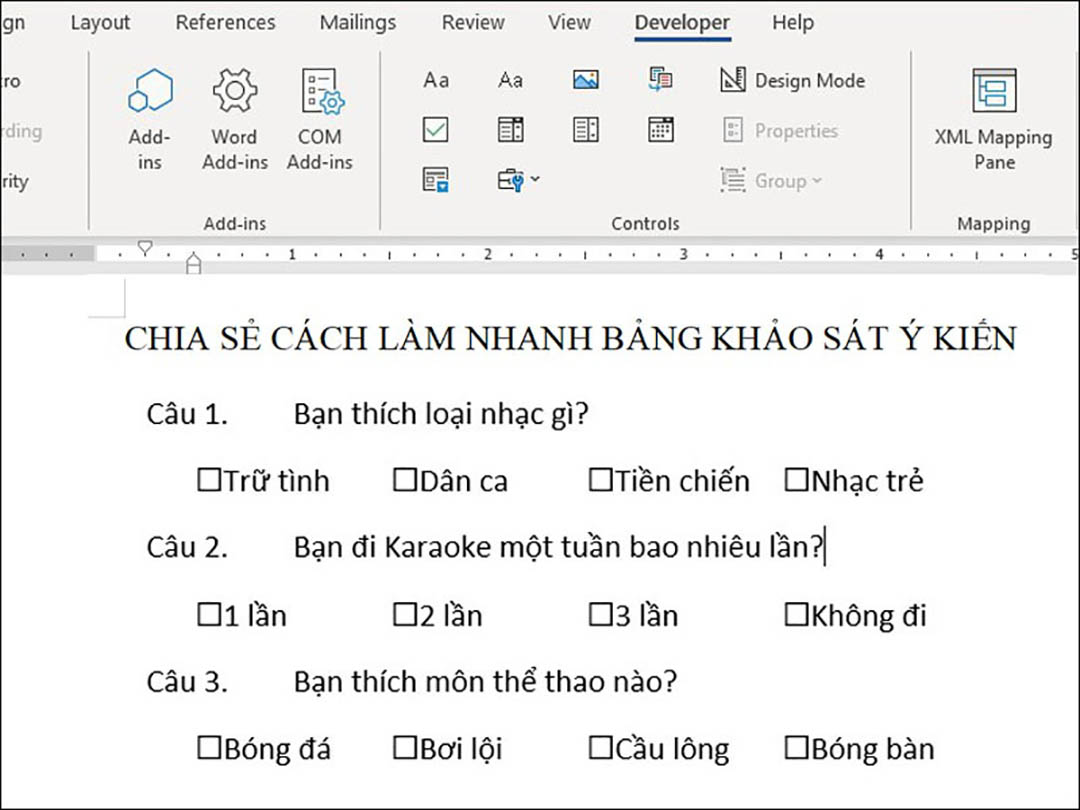
3. Những lưu ý khi tạo phiếu khảo sát trong Word
Khi tạo phiếu khảo sát trong Word, có một số lưu ý cần được quan tâm để đảm bảo tính chính xác và hiệu quả của phiếu khảo sát. Dưới đây là một số lưu ý khi tạo phiếu khảo sát trong Word:
Sử dụng định dạng bảng phù hợp: Để tạo phiếu khảo sát chính xác, bạn cần sử dụng định dạng bảng phù hợp với số lượng lựa chọn và câu hỏi khảo sát. Điều này giúp tránh nhầm lẫn và làm cho phiếu khảo sát dễ đọc và hiểu.
Cẩn thận khi tạo các lựa chọn: Các lựa chọn khảo sát cần được tạo một cách cẩn thận để đảm bảo tính chính xác và tránh nhầm lẫn. Nên sử dụng các biểu tượng đánh dấu hoặc tô màu để phân biệt các lựa chọn khảo sát.
Sử dụng ngôn ngữ dễ hiểu: Ngôn ngữ trong phiếu khảo sát cần được sử dụng một cách dễ hiểu và không gây nhầm lẫn cho người tham gia khảo sát. Nên sử dụng câu hỏi ngắn gọn, đơn giản và trực tiếp.
Chỉ định đầy đủ các thông tin liên quan đến khảo sát: Khi áp dụng cách làm phiếu khảo sát trong Word cần chỉ định đầy đủ các thông tin liên quan đến khảo sát, bao gồm mục đích khảo sát, thời gian, địa điểm, điều kiện tham gia và cách xử lý dữ liệu sau khi thu thập.
Kiểm tra lại phiếu khảo sát trước khi sử dụng: Trước khi sử dụng phiếu khảo sát, bạn nên kiểm tra lại để đảm bảo tính chính xác và hiệu quả của nó. Kiểm tra lại các câu hỏi khảo sát và lựa chọn, định dạng bảng và các thông tin liên quan đến khảo sát.
Tạo phiếu khảo sát trong Word có thể giúp bạn tùy chỉnh, định dạng và lưu trữ dữ liệu một cách thuận tiện. Tuy nhiên, cần lưu ý các điểm trên để đảm bảo tính chính xác và hiệu quả của phiếu khảo sát.
Với các bước đơn giản và dễ thực hiện của cách làm phiếu khảo sát trong Word trên, việc tạo ra phiếu khảo sát sẽ nhanh chóng hơn bao giờ hết. Hy vọng bài viết đã mang lại những thông tin hữu ích cho độc giả. Nếu gặp khó khăn hoặc cần hỗ trợ, hãy liên hệ Trung tâm sửa chữa điện lạnh – điện tử Limosa qua HOTLINE 1900 2276.

 Thời Gian Làm Việc: Thứ 2 - Chủ nhật : 8h - 20h
Thời Gian Làm Việc: Thứ 2 - Chủ nhật : 8h - 20h Hotline: 1900 2276
Hotline: 1900 2276




